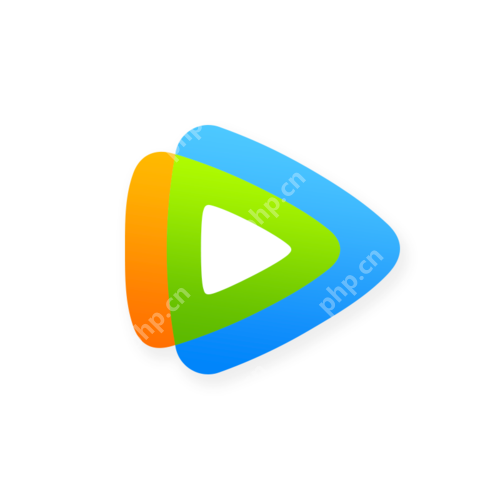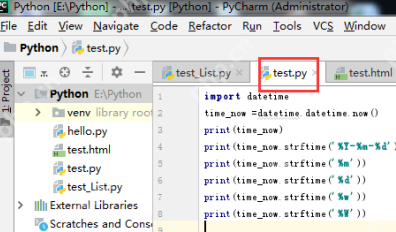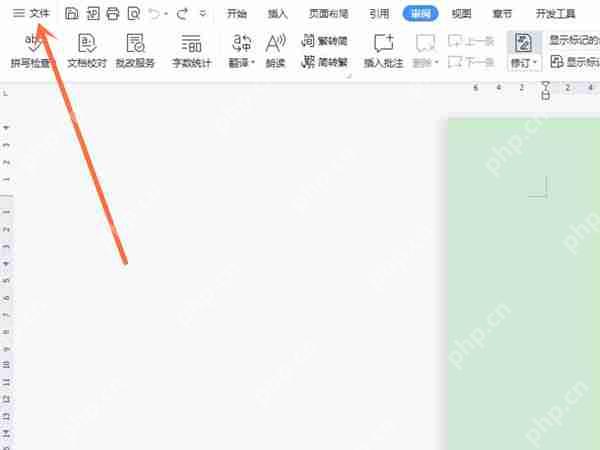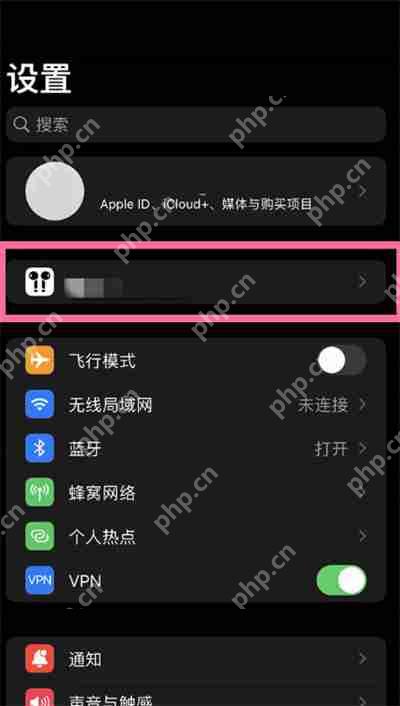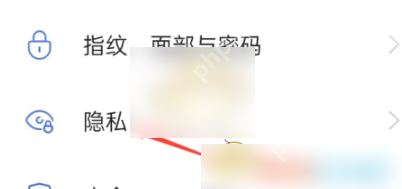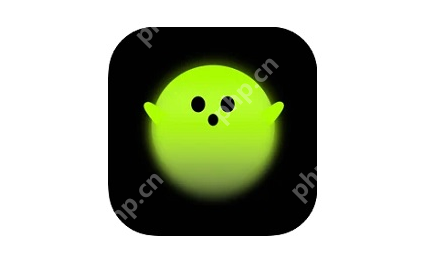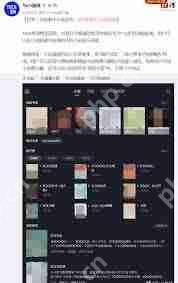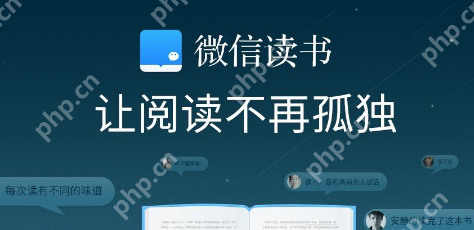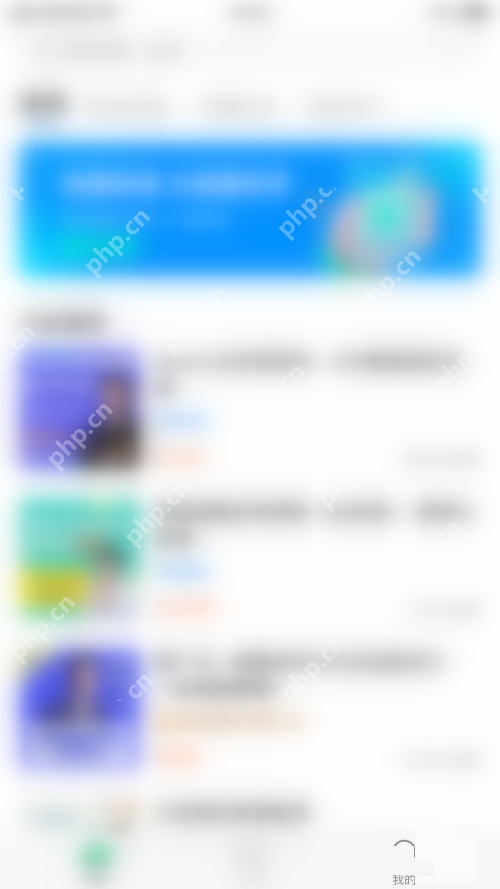Word表格制作技巧大全
word表格中的技巧和窍门:简易学习,精通表格处理表格是word中至关重要的一项任务。从简单的表格
word表格中的技巧和窍门:简易学习,精通表格处理表格是word中至关重要的一项任务。从简单的表格到复杂的数据组织,掌握表格技巧至关重要。本指南将深入探讨word表格的方方面面,从入门基础到高级技巧,帮助您提升表格制作效率。菜鸟小编子墨倾心整理,为您提供全面的表格制作教程,从新手到精通,应有尽有。让我们一起开启这场表格之旅,让您的word表格脱颖而出!
Word表格的创建和编辑是日常办公和学习中必备技能。本文将详细介绍Word中各种表格制作方法,助您快速掌握表格制作技巧,提升工作效率。
一键拖拽法:快速创建小型表格
这是最便捷的表格创建方式。点击“插入”选项卡,选择“表格”,然后直接用鼠标拖拽选取所需的行数和列数即可生成表格。此方法适用于创建小型、简单的表格。
插入表格法:精准控制表格尺寸
对于需要精确控制行数和列数的表格,可以使用“插入表格”功能。点击“插入”选项卡,选择“表格”,然后在弹出的对话框中输入所需的行数和列数即可。此方法适用于创建规则形状的表格。
绘制表格法:灵活创建不规则表格
需要创建形状不规则的表格?“绘制表格”功能将满足您的需求。点击“插入”选项卡,选择“表格”,然后选择“绘制表格”。此时鼠标会变成画笔形状,您可以自由绘制表格的形状和大小。此方法适用于创建复杂或非标准形状的表格。
文本转换表格法:快速将文本转换为表格
已有文本数据需要转换为表格?Word提供便捷的文本转换功能。选中文本内容,点击“插入”选项卡,选择“表格”,然后选择“将文本转换为表格”。Word将自动识别分隔符,将文本转换为表格。此方法适用于快速将文本数据整理成表格。
Excel电子表格法:处理复杂数据关系
对于需要进行复杂数据计算和分析的表格,您可以直接嵌入Excel电子表格。点击“插入”选项卡,选择“表格”,然后选择“Excel电子表格”。这将创建一个嵌入式Excel工作表,您可以利用Excel强大的公式和函数进行数据处理。此方法适用于处理复杂数据关系和进行数据分析的场景。
快速表格法:选择预设样式
Word提供了多种预设表格样式,方便快速创建常用表格。点击“插入”选项卡,选择“表格”,然后选择“快速表格”,选择您需要的样式即可。此方法适用于快速创建具有特定外观的表格。
表格调整与编辑
创建表格后,您可以通过“表格工具”选项卡中的“设计”和“布局”选项卡进行各种调整和编辑,例如调整行高列宽、合并拆分单元格、添加边框等。 此外,Word还提供自动填充、公式计算等功能,方便您高效地处理表格数据。
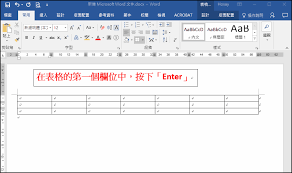
总而言之,Word提供了多种灵活的表格创建和编辑方法,您可以根据实际需求选择最合适的方式,轻松创建和编辑各种类型的表格。
菜鸟下载发布此文仅为传递信息,不代表菜鸟下载认同其观点或证实其描述。
相关文章
更多>>热门游戏
更多>>热点资讯
更多>>热门排行
更多>>- 热血轩辕ios手游排行榜-热血轩辕手游大全-有什么类似热血轩辕的手游
- 类似九劫归来的游戏排行榜_有哪些类似九劫归来的游戏
- 多种热门耐玩的五虎结义破解版游戏下载排行榜-五虎结义破解版下载大全
- 2023霸世王朝手游排行榜-霸世王朝手游2023排行榜前十名下载
- 九天仙缘最新排行榜-九天仙缘手游免费版下载-九天仙缘免费破解版下载
- 多种热门耐玩的中华英雄破解版游戏下载排行榜-中华英雄破解版下载大全
- 卡布西游ios手游排行榜-卡布西游手游大全-有什么类似卡布西游的手游
- 侠录江湖游戏版本排行榜-侠录江湖游戏合集-2023侠录江湖游戏版本推荐
- 实锤大师手游排行-实锤大师免费版/单机版/破解版-实锤大师版本大全
- 轮回缘起游戏版本排行榜-轮回缘起游戏合集-2023轮回缘起游戏版本推荐
- 灭龙传奇最新排行榜-灭龙传奇手游免费版下载-灭龙传奇免费破解版下载
- 宇灿传奇手游排行-宇灿传奇免费版/单机版/破解版-宇灿传奇版本大全